怎么快速给视频添加字幕特效?我们在剪辑视频时经常需要添加上字幕,但是很多视频剪辑工具自带的字幕样式单调,而且需要手动输入文字,耗时还不精美。不过用对了工具,小白也能高效率出片,一起来看看操作步骤吧。
一、添加字幕
打开万彩特效大师,导入需要添加字幕的视频或者直接使用软件自带的背景,点击左侧工具栏中的“字幕”按钮,添加字幕内容有三种方式:文本导入、手动输入、音视频导入。
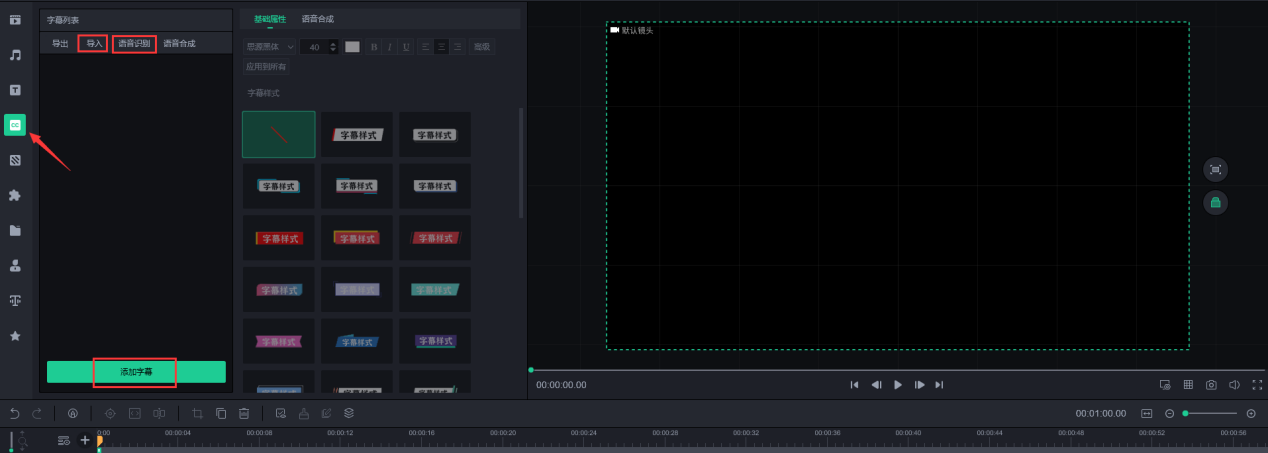
第一种形式:文本导入。点击“导入”键,在弹窗中选择提前准备好的文案打开,预览一下,可以看到文案已经自动添加完成。这种方式是一键生成,不需要逐字逐句添加!
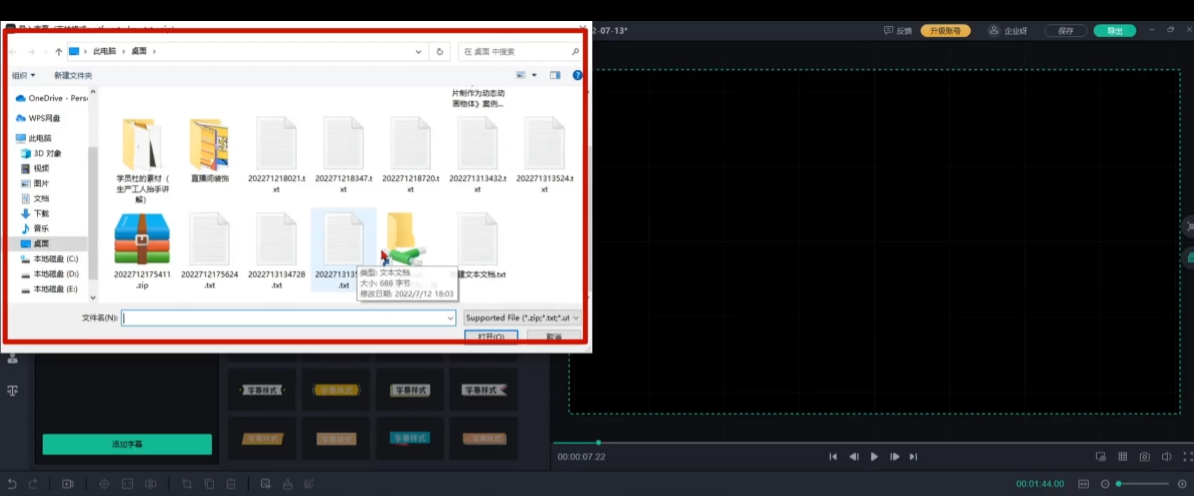

第二种形式:手动输入。点击“添加字幕”按钮,手动输入文案,此时右上角视频中已经自动匹配到我们输入的内容。
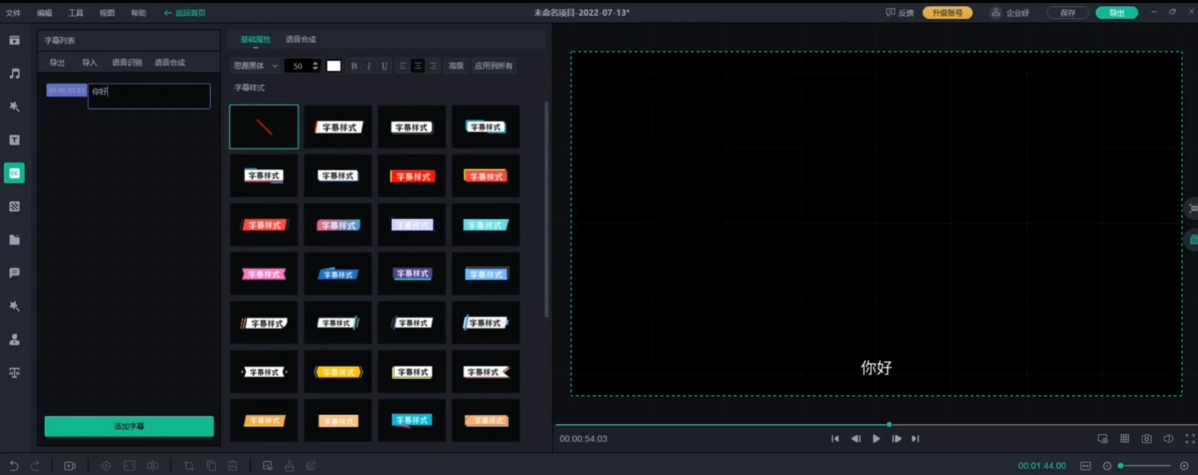
第三种形式:音视频导入。选择“语音识别”按钮,在弹窗当中点击“导入音视频”,选择已经准备好的视频内容。播放视频预览一下,文件一导入语音即刻就识别出来了,速度惊人!
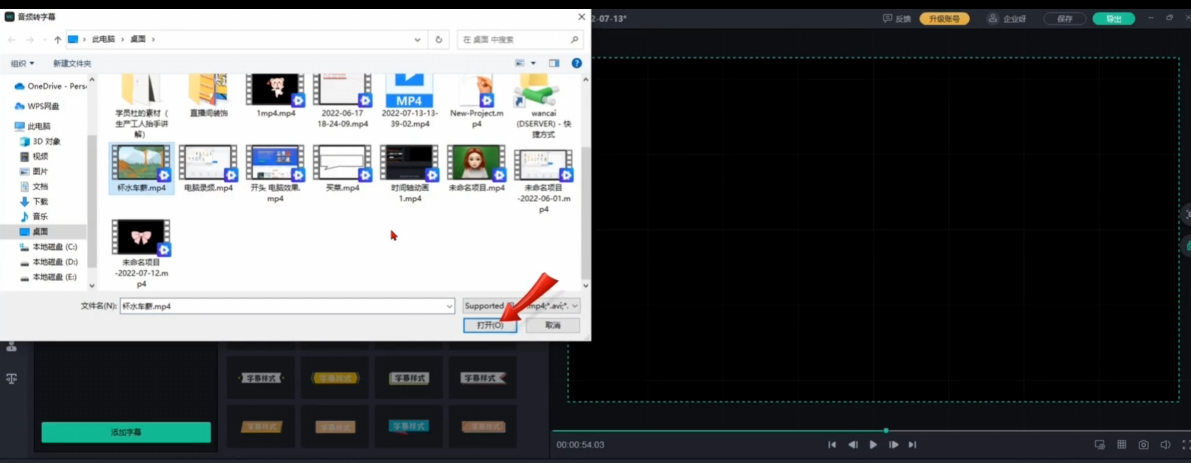

三种添加方式都非常方便,且合成速度快、准确率高。不仅可以导入字幕,我们还可以将生成好的字幕导出,保存为我们需要的格式。
二、制作特效
字幕添加成功后,修改字幕的基础属性,比如字体、字号、对齐方式、背景、颜色、透明度等,或者直接使用“高级”选项中的艺术字。在时间轴上单击选择任意文本,左上角面板当中添加进场与退场动画,根据视频风格选择合适的动画效果。字幕的动画特效即制作完成。
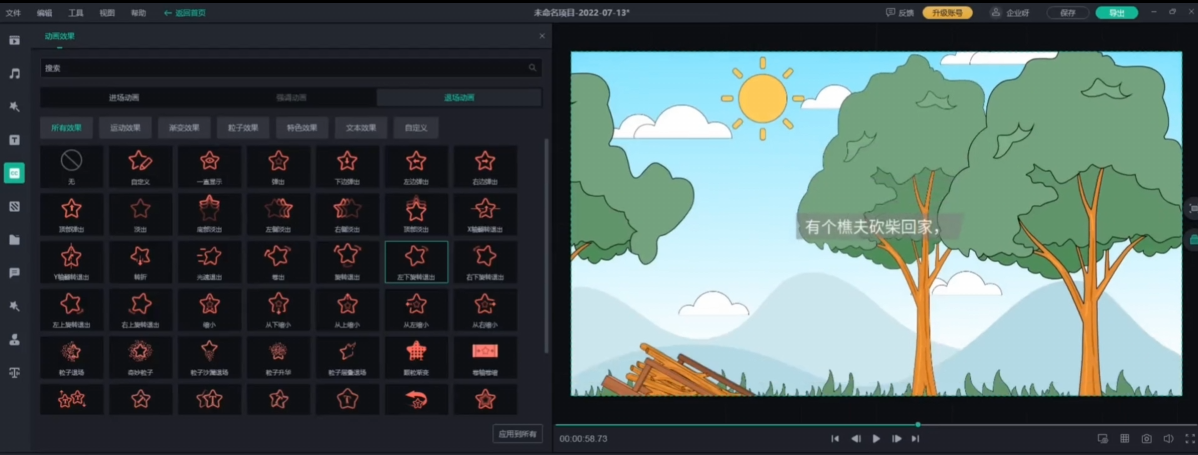
无论你是新手小白还是有一定视频剪辑特效制作基础,用万彩特效大师添加字幕特效,都可以轻松快速完成,省时省心。
万彩特效大师官方下载地址:https://www.animiz.cn/videoclipmaster/download/
